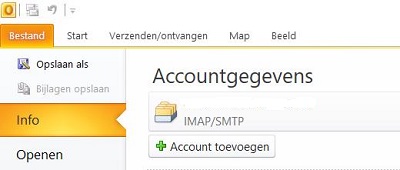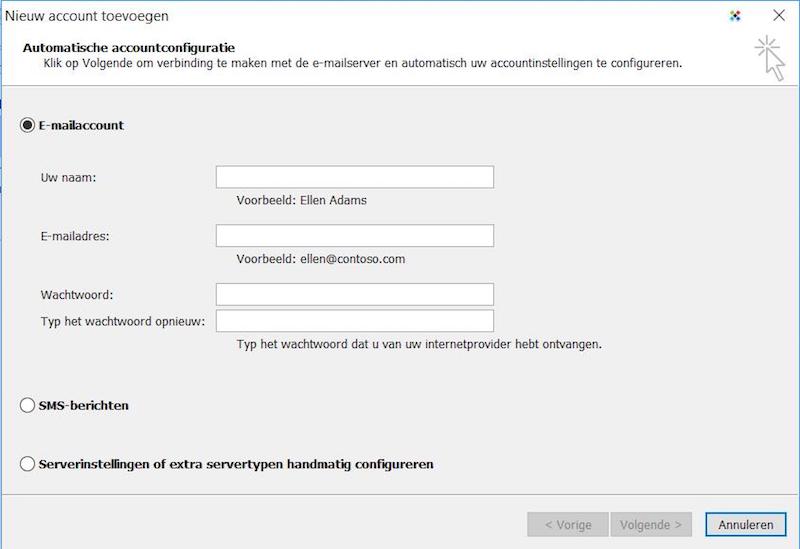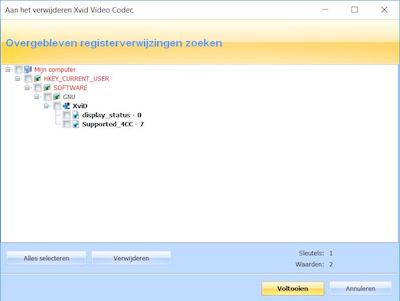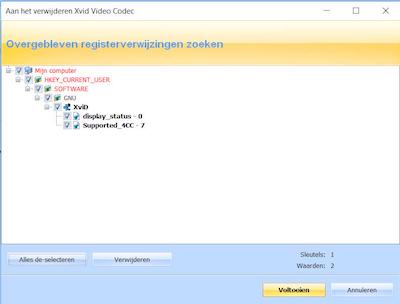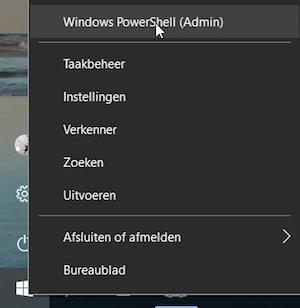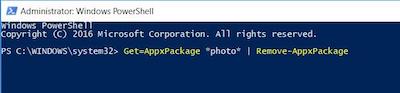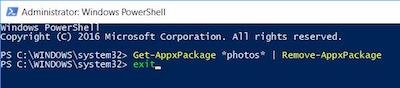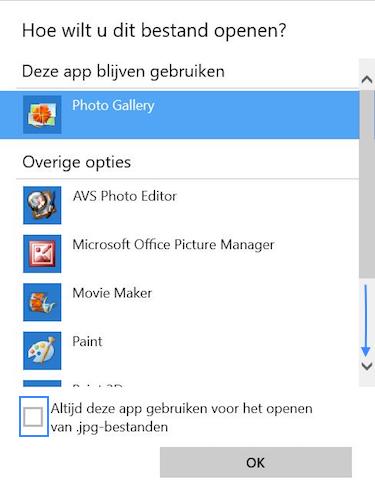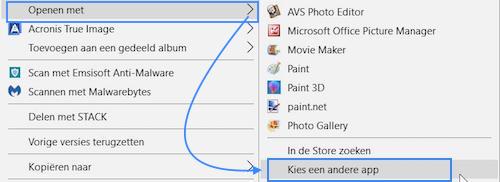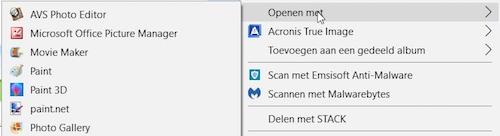-
Items
6.730 -
Registratiedatum
Inhoudstype
Profielen
Forums
Store
Alles dat geplaatst werd door iEscape
-
Dan zou je eerst Systeemherstel WIndows10 moeten inschakelen. Daarna kun je maken. Dan kan niemand garanderen . . . , na updates en/of upgrade is het mogelijk dat het Systeemherstel (weer) uitgeschakeld is door een en andere redenen. Gebeurd heel zelden. Regelmatig controleren is dus van belang. Zie ook tip van falstring:
-

Geen verbinding met Microsoft Exchange in Outlook 2010
iEscape reageerde op h.dereus's topic in Archief Outlook
Ik heb 3 x screenshot verwijderd ter voorkoming van SPAM!!!! Waarom . waarom & waarom blijf je Exchange server instellen ??? Zie vorig bericht hoe je ziggo moet instellen. https://www.ziggo.nl/klantenservice/internet/e-mail/serverinstellingen/ -
Topic verplaatst naar Hardware algemeen.
-
Bij deze het slotje
-

cleanserp.net
iEscape reageerde op geertvanelslander's topic in Archief Bestrijding malware & virussen
Goed om te horen dat het probleem is opgelost en dank voor het melden van de oplossing Dan sluiten we dit topic af -
Bij STACK is het mogelijk, zie dit artikel.
-
Topic gesloten wegens geen reactie meer van TS
-

cleanserp.net
iEscape reageerde op geertvanelslander's topic in Archief Bestrijding malware & virussen
Topic is verplaatst naar het juiste forum onderdeel. Voer onderstaande uit: Download de Farbar Recovery Scan Tool 32 of 64 bit van één van de onderstaande links Farbar Recovery Scan Tool 32 bit (x86) Farbar Recovery Scan Tool 64 bit (x64) Hier staat een beschrijving hoe u kunt kijken of u een 32 of 64 bit versie van Windows heeft. Farbar Recovery Scan Tool uitvoeren Klik met de rechtermuisknop op FRST.exe en kies voor de optie "Als administrator uitvoeren". Als het programma is geopend klik Yes (Ja) bij de disclaimer. Druk vervolgens op de Scan knop, er zal nu eerst een back-up van het register worden gemaakt. Wanneer de scan gereed is worden er twee logbestanden aangemaakt met de naam (FRST.txt) & (Addition.txt) op dezelfde plaats vanwaar de 'tool' is gestart. Voeg beide logbestanden als bijlage toe aan het volgende bericht. -

Geen verbinding met Microsoft Exchange in Outlook 2010
iEscape reageerde op h.dereus's topic in Archief Outlook
Probeer het volgende: maak een nieuw profiel. Een Outlook-profiel maken Bij deze link is de beschrijving duidelijker uitgelegd, stap voor stap: Outlook 2010 opnieuw instellen -
@AvdWP Als je Adobe Photoshop gebruikt zie:
-
Zie bij deze link het antwoord van Bretli Walker.
-

Geen verbinding met Microsoft Exchange in Outlook 2010
iEscape reageerde op h.dereus's topic in Archief Outlook
Heb je al gekeken naar de licentie? (vermeld de licentie niet hier). Heoveel MS Outlook licentie hebt je ? Welk Antivirus programma is op de laptop geïnstalleerd? -

Geen verbinding met Microsoft Exchange in Outlook 2010
iEscape reageerde op h.dereus's topic in Archief Outlook
Wat gebeurd als je Outlook opstart en vervolgens: Bestand >> Info >> Account toevoegen. Daarna volg verder wat op het scherm komt, let op bi E-mailadres wordt dus xxxxxxx @ xxxx.be Na het invullen van de onderstaande velden, klik je in het rondje bij Serverinstellingen of extra servertypen handmatig configureren en klik vervolgens op Volgende. En vervolgens de serverinstellingen van Ziggo invullen (zie de link in mijn vorig bericht) Het moet goed komen, lijkt me vreemd als het niet lukte. -

Geen verbinding met Microsoft Exchange in Outlook 2010
iEscape reageerde op h.dereus's topic in Archief Outlook
Prima Maak een Excel-bestand waar je de licenties van alle software registreert, is altijd handig. -

Geen verbinding met Microsoft Exchange in Outlook 2010
iEscape reageerde op h.dereus's topic in Archief Outlook
Dan zou je toch eerst goed moeten nagaan. Kijk op de desktop & laptop naar de Product-ID en Licentie sleutel. Als je één licentie op twee computers installeert & gebruikt dan ben je illegaal bezig. -

Geen verbinding met Microsoft Exchange in Outlook 2010
iEscape reageerde op h.dereus's topic in Archief Outlook
Met één licentie van MS Outlook 2010 kan je niet op twee computers installeren/gebruiken. -

Geen verbinding met Microsoft Exchange in Outlook 2010
iEscape reageerde op h.dereus's topic in Archief Outlook
Hoeveel licenties van Outlook 2010 hebt je? -

Geen verbinding met Microsoft Exchange in Outlook 2010
iEscape reageerde op h.dereus's topic in Archief Outlook
Er zit 'iets' fout op jouw laptop, wat weet ik niet, dat is lastig om van een afstand te beoordelen. Eerst schreef je: Mijn reactie was: Microsoft Office MUI een language pack is. Vervolgens schreeft je: Outlook en Access zijn twee verschillende programma van Microsoft. Access is inderdaad een database programma. We hebben over Office Outlook. Nu even over RevoUninstaller: Een voorbeeld een programma verwijderen met RevoUninstaller. Na de scan verschijnt onderstaand scherm, klik op Alles selecteren. En klik vervolgens op Voltooien. -
Topic verplaatst naar het forum Tablet- & Smartphone. Vertel ook het merk, het type & het besturingssysteem van de tablet pc, dat is handig voor diegene die hup kan bieden.
-
Goed om te horen dat het nu OK is , dank voor de feedback Ik denk dat je ook geen last zal hebben dat Excel vermeld is bij de rechtermuisknopmenu. Graag gedaan en jij ook bedankt Dan sluiten we dit topic af
-

KZipShell.dll verwijderen
iEscape reageerde op Arthie82's topic in Archief Bestrijding malware & virussen
Voer onderstaande uit: Download de Farbar Recovery Scan Tool 32 of 64 bit van één van de onderstaande links Farbar Recovery Scan Tool 32 bit (x86) Farbar Recovery Scan Tool 64 bit (x64) Hier staat een beschrijving hoe u kunt kijken of u een 32 of 64 bit versie van Windows heeft. Farbar Recovery Scan Tool uitvoeren Klik met de rechtermuisknop op FRST.exe en kies voor de optie "Als administrator uitvoeren". Als het programma is geopend klik Yes (Ja) bij de disclaimer. Druk vervolgens op de Scan knop, er zal nu eerst een back-up van het register worden gemaakt. Wanneer de scan gereed is worden er twee logbestanden aangemaakt met de naam (FRST.txt) & (Addition.txt) op dezelfde plaats vanwaar de 'tool' is gestart. Voeg beide logbestanden als bijlage toe aan het volgende bericht. -
@ruud. Als je mee eens bent voer onderstaande uit: Klik met de rechtermuisknop op het Windows-logo en klik op Windows PowerShell (Admin). Het Administrator Windows PowerShell scherm wordt geopend. Selecteer de commando hieronder (CTRL + c) en plak (CTRL + v) in het Administrator Windows PowerShell. Get-AppxPackage *photos* | Remove-AppxPackage Vervolgens even geduld en daarna typ of kopie & plak exit Het Administrator Windows PowerShell scherm wordt afgesloten. Start de pc opnieuw. Ik ben blij dat we niet hebben opgegeven Dan gaan we morgen verder, ik moet morgen vroeg uit. Gaan we morgen verder kijken om Microsoft Excel te verwijderen van de rechtermuisknopmenu.
-
Foto's app is nog vermeld in de lijst (als ik goed zie - bovenaan, klopt dat? de afbeelding is ietsje te klein), en ik zie ook Microsoft Excel (van Excel zal niet zo veel last hebben) We kunnen ook dat ‘vervelende’ Foto’s app helemaal verwijderen van de pc. Krijgt je later spijt kunnen we dat weer terugzetten. Tenminste als je mee eens bent. Nog iets rechtzetten: Klik nogmaals op een willekeurig foto met de rechtermuisknop en vervolgens Openen met en klik op Kies een andere app. In het volgende scherm kies je een app en plaatst een vinkje bij Altijd deze app gebruiken voor het openen van .jpg-bestanden. En klik vervolgens op OK. Dit zorg ook (hoop ik) dat Foto's app niet meer opstart.
-
Doe een nog een ding: Ga naar F: - schijf waar jouw foto's zijn opgeslagen. Klik met de rechtermuisknop op een willekeurig foto. En ga met de muis naar Openen met (op niets klikken). Als het goed is mag 'Foto's app Windows 10' niet meer in de lijst voorkomen. Kan je ook een schermafbeelding maken?

OVER ONS
PC Helpforum helpt GRATIS computergebruikers sinds juli 2006. Ons team geeft via het forum professioneel antwoord op uw vragen en probeert uw pc problemen zo snel mogelijk op te lossen. Word lid vandaag, plaats je vraag online en het PC Helpforum-team helpt u graag verder!